# 优惠券活动
1.手动发券
(1)优惠券设置
●优惠券选择:选择要发送的优惠券,一次只能选择发送一张优惠券
●每人发送张数:设置每人优惠券发放数量,此处数量设置受优惠券库存限制,如果剩余张数不足以发放给选定会员数量,则无法完成发放
(2)发送对象
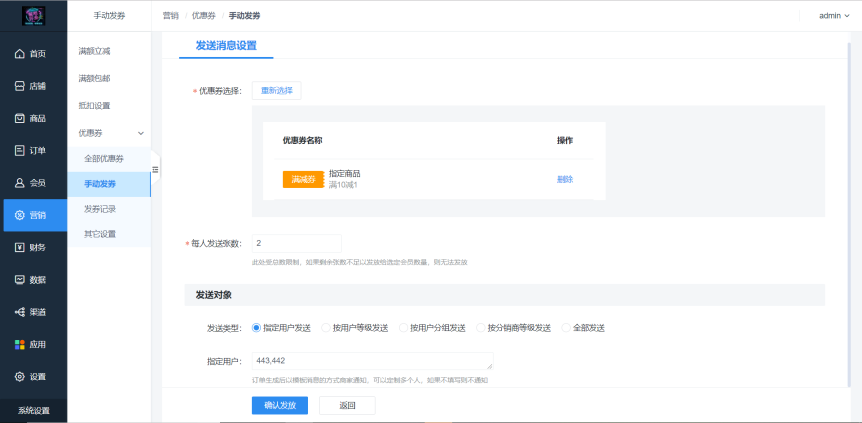
(3)发送类型:
●指定用户发送:填写需要发券的会员ID,发送多个用户时会员ID之间请用半角逗号隔开
●按用户等级发送、按用户分组发送、按分销商等级发送:指定某一个会员等级、会员分组和分销商等级进行发券,会员等级、会员分组和分销等级,只支持单选
●全部发送:选择该选项即给商城全部会员发送该优惠券
2.会员ID的查看方式
(1)会员列表中找到该会员,查看会员详情,会员ID显示位置见下图
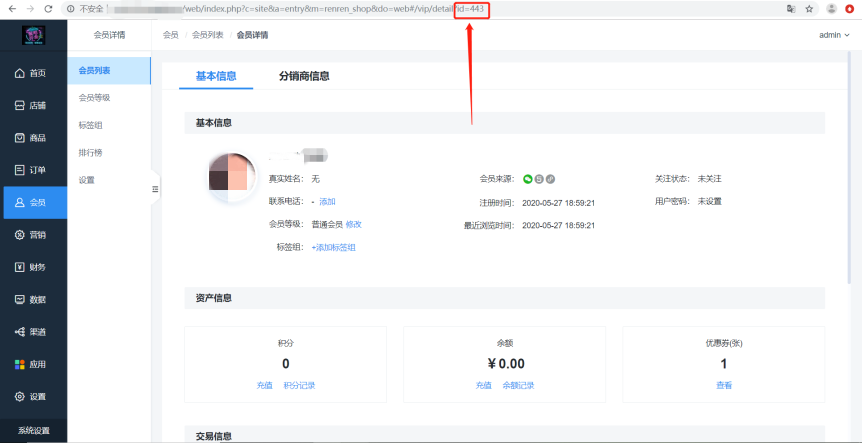
(2)会员列表中导出会员信息详情,查看会员ID
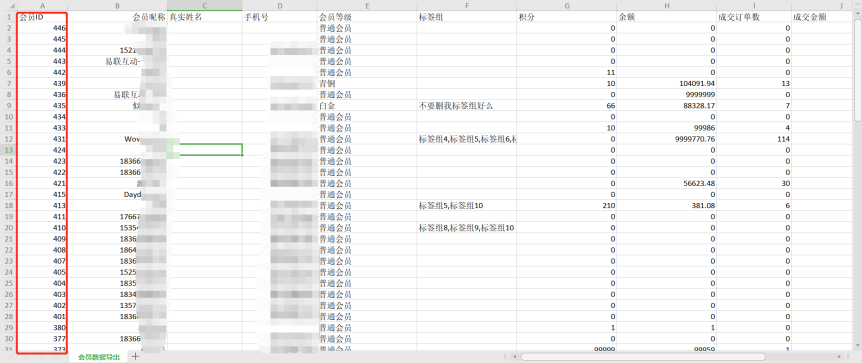
3.发放记录
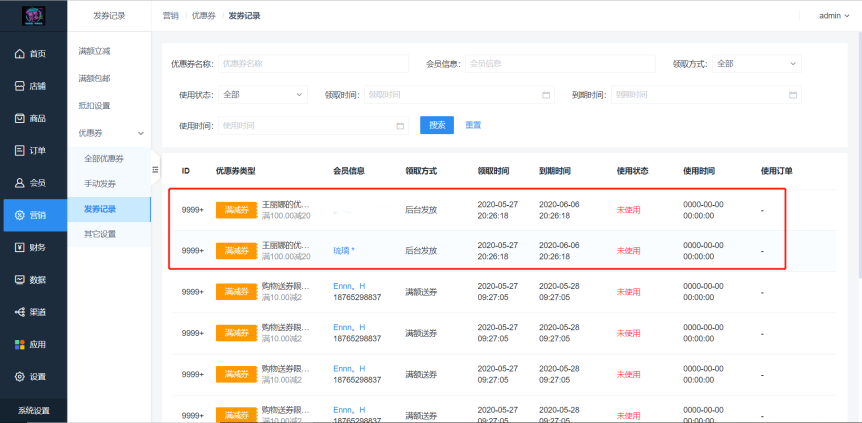
●发送或领取的优惠券记录,点击【营销】——【发券记录】,查看优惠券的发放情况
